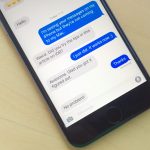Cómo reenviar el mismo texto en el iPhone
Se puede decir que el texto se ha convertido en el medio de comunicación más popular. No sólo que los textos son baratos, sino que también permiten a los usuarios más espacio y tiempo para expresarse de manera correcta. Casi todos los usuarios de iPhone saben cómo crear un nuevo mensaje o iMessage. Sin embargo, hay algunas ocasiones en las que los usuarios envían un mensaje a una sola persona y luego se dan cuenta de que podrían haberlo enviado a varias personas.
En ese caso, muchos usuarios volverían a escribir todo el mensaje y añadirían los destinatarios para enviarles el mismo mensaje. De la misma manera, cuando recibes algún mensaje de texto informativo o interesante, te gustaría que lo compartieras con tus amigos y familiares. Por lo tanto, en lugar de volver a escribir todo el mensaje, puedes simplemente reenviar el mismo texto a otras personas. De esta forma no tendrás que volver a escribir todo el mensaje.
Reenviar el mismo texto desde un iPhone:
Si quieres enviar el mismo texto desde un iPhone, entonces el proceso es tan simple como podría ser. Sólo tienes que seguir los pasos que se mencionan a continuación.
1. Lanza la aplicación de mensajes en tu iPhone.
2. Ahora la pantalla mostrará todos los hilos de mensajes en la bandeja de entrada. Incluye todos los mensajes que has enviado y recibido.
3. Toca el hilo del mensaje que incluye el mensaje que quieres reenviar.
(zz_1)
4. Ahora toca y espera el mensaje exacto que quieres reenviar o volver a enviar. Al tocar, aparecerá una ventana emergente con la opción Más en ella.
5. Pulsa la opción Más y luego marca el círculo del mensaje que quieres reenviar. Incluso puedes seleccionar varios mensajes para reenviar por el mismo método.
6. Una vez seleccionado, pulse el icono Adelante situado en la parte inferior derecha de la pantalla. Al hacerlo, se abrirá una nueva ventana de mensaje con el campo de texto ya rellenado con el mismo texto. Sólo tienes que poner los datos del destinatario o destinatarios junto al campo A . Puedes añadir tantos números o nombres de contacto como quieras.
7. Una vez que el campo de los destinatarios esté lleno, sólo tiene que pulsar el botón de enviar y su mensaje será reenviado a los múltiples contactos.